سؤال
المشكلة: كيفية إزالة تثبيت Opera Stable؟
مرحبا يا شباب. لقد قمت مؤخرًا بتثبيت متصفح Opera Stable على جهازي لأنني رأيت إعلانًا على أحد مواقع الويب. كنت أستخدم Google Chrome لسنوات من قبل - تم تثبيته بواسطة صديق ذكي لي. لا أعرف الكثير عن المتصفحات ، لكن Opera هو المتصفح الافتراضي ، على الرغم من أنني أفضل العودة إلى Chrome. الرجاء هل يمكن أن تساعدني؟
إجابة محلولة
Opera Stable هو إصدار متصفح ويب رسمي سيواجهه أولئك الذين قاموا بتنزيل برنامج التثبيت من الموقع الرسمي. مجانية[1] كان التطبيق موجودًا في السوق منذ عام 1995 ، وكان في وقت من الأوقات أحد أكثر المتصفحات استخدامًا في جميع أنحاء العالم. ومع ذلك ، فقد تراجعت أسهمها الآن إلى 2.3٪ فقط ، على الرغم من أن 4.5 مليار شخص يستخدمون الإنترنت ، لا يزال عددًا كبيرًا من المستخدمين. ومع ذلك ، إذا كنت ترغب في إزالة تثبيت Opera Stable من جهاز الكمبيوتر الخاص بك ، فأنت في المكان الصحيح.
Opera هو متصفح ويب فريد نسبيًا يعتمد على مشروع Chromium وله العديد من الامتيازات. على مر السنين ، اكتسب سمعة طيبة بين المستخدمين ولديه العديد من المتابعين الأقوياء المخلصين لهذا التطبيق لسنوات عديدة. حاليًا ، يستخدم Opera Stable مجموعة متنوعة من الميزات ، بما في ذلك:
- مانع الإعلانات المدمج الذي يساعد على إبقاء الإعلانات المزعجة والمتطفلة بعيدًا
- شبكة افتراضية خاصة توفر إخفاء الهوية عبر الإنترنت
- برامج مراسلة مدمجة تساعد المستخدمين على البقاء على اتصال
- عالية للتخصيص
ومع ذلك ، هناك العديد من الأسباب التي قد تجعل المستخدمين يرغبون في إلغاء تثبيت Opera Stable ، وإحدى المشكلات الرئيسية التي يواجهونها هي عندما يكون العميل يعاني من أخطاء. ومع ذلك ، نادرًا ما يحدث ذلك نسبيًا ، ويجب أن يتمكن المستخدمون من إزالة Opera Stable عبر لوحة التحكم (Windows) أو مجلد التطبيقات (Mac) بسهولة نسبيًا.
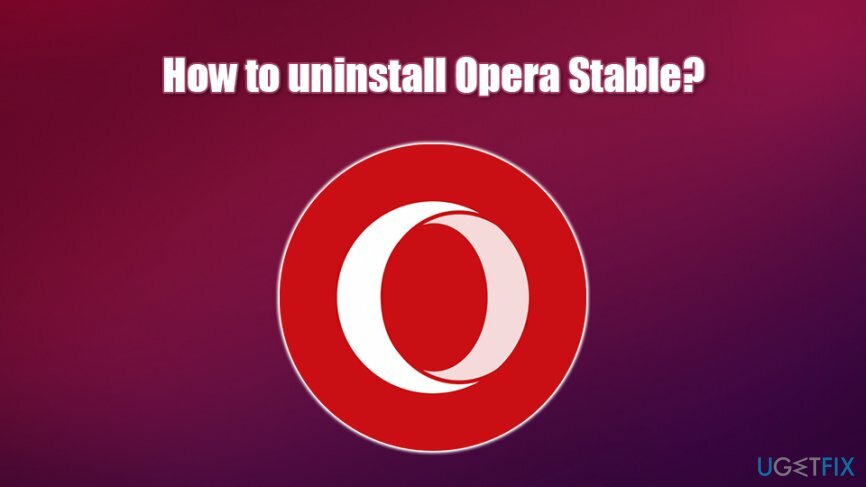
ستجد أدناه إرشادات حول كيفية إزالة تثبيت Opera Stable بانتظام وكذلك إرشادات متقدمة لأولئك الذين يواجهون مشكلة في إنهاء التطبيق. لاحظ أن هذا المتصفح ليس فيروسًا أو أي شيء من هذا القبيل - إنه برنامج حسن السمعة وموثوق تم تطويره بواسطة شركة نرويجية حسنة السمعة. إلى جانب Opera Stable ، قد يواجه المستخدمون أيضًا Opera Mini و Opera Mobile و Opera Touch و Opera GX للألعاب ، والتي صدرت في يونيو 2019.[2]
لإلغاء تثبيت Opera Stable تمامًا ، سيتعين عليك تنفيذ الخطوات المقدمة بالترتيب الصحيح ، حيث قد تفشل العملية بخلاف ذلك. إذا لم تكن معتادًا على تسجيل Windows ،[3] يجب ألا تتدخل في الأمر ولكن بدلاً من ذلك تستخدم برنامجًا تلقائيًا يمكنه إصلاح أي نوع من الأخطاء على جهاز الكمبيوتر الخاص بك بنجاح - نقترح استخدام Reimageغسالة ملابس ماك X9.
قم بإلغاء تثبيت Opera Stable من Windows
لإلغاء تثبيت هذه الملفات ، يجب عليك شراء إصدار مرخص من Reimage Reimage برنامج إلغاء التثبيت.
على عكس Opera لنظام التشغيل Mac ، قد يتطلب عميل Windows بعض تدخل السجل ، والذي لا يوصى به عادةً للمستخدمين المبتدئين. ومع ذلك ، إذا اتبعت التعليمات بعناية ، فلن يسبب لك ذلك أي مشاكل. دون مزيد من التأخير ، ابدأ إلغاء تثبيت Opera Stable!
الخطوة 1. قم بإيقاف تشغيل العمليات المتعلقة بـ Opera
لإلغاء تثبيت هذه الملفات ، يجب عليك شراء إصدار مرخص من Reimage Reimage برنامج إلغاء التثبيت.
لضمان الإزالة السهلة ، قم بإغلاق المتصفح وجميع المهام ذات الصلة عبر إدارة المهام:
- صحافة Ctrl + Shift + Esc على لوحة المفاتيح لفتحها مدير المهام
- انقر المزيد من التفاصيل في الأسفل
- حدد موقع Opera Internet Browser ، وانقر فوقه مرة واحدة وحدد إنهاء المهمة في أسفل اليمين
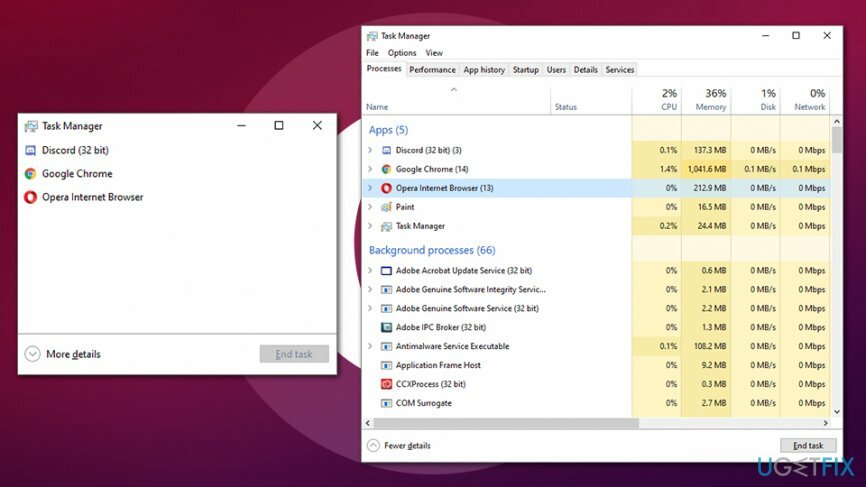
- افعل الشيء نفسه مع أي مهام أخرى ذات صلة ، مثل التحديث التلقائي لـ Opera
الخطوة 2. قم بإلغاء تثبيت Opera Stable عبر لوحة التحكم
لإلغاء تثبيت هذه الملفات ، يجب عليك شراء إصدار مرخص من Reimage Reimage برنامج إلغاء التثبيت.
- اكتب في لوحة التحكم في بحث Windows واضغط على يدخل
- في لوحة التحكم ، انتقل إلى البرامج> إلغاء التثبيت برنامج
- انقر بزر الماوس الأيمن فوق أوبرا مستقرة واختر الغاء التثبيت
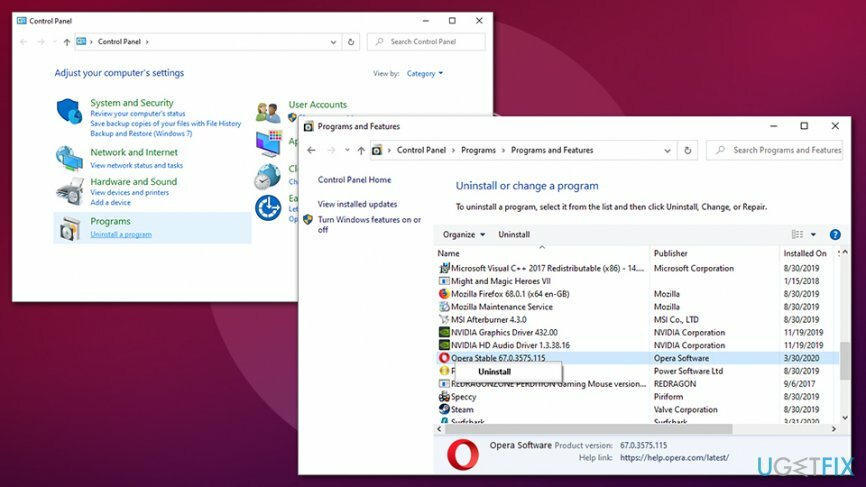
- اتبع التعليمات التي تظهر على الشاشة لـ قم بإلغاء تثبيت Opera Stable
الخطوه 3. تخلص من الملفات المرتبطة
لإلغاء تثبيت هذه الملفات ، يجب عليك شراء إصدار مرخص من Reimage Reimage برنامج إلغاء التثبيت.
عند تثبيت برنامج ، يمكن إنشاء العديد من المجلدات والملفات في هذه العملية. للتخلص من بقايا Opera Stable ، انتقل إلى الموقع التالي واحذف الملفات المرتبطة:
- C: \\ Users \\٪ USER٪ \\ AppData \\ Local \\ Programs \\ Opera
- C: \\ Users \\٪ USER٪ \\ AppData \\ Roaming \\ Opera Software \\ Opera Stable
- C: \\ Users \\٪ USER٪ \\ AppData \\ Local \\ Opera Software \\ Opera Stable
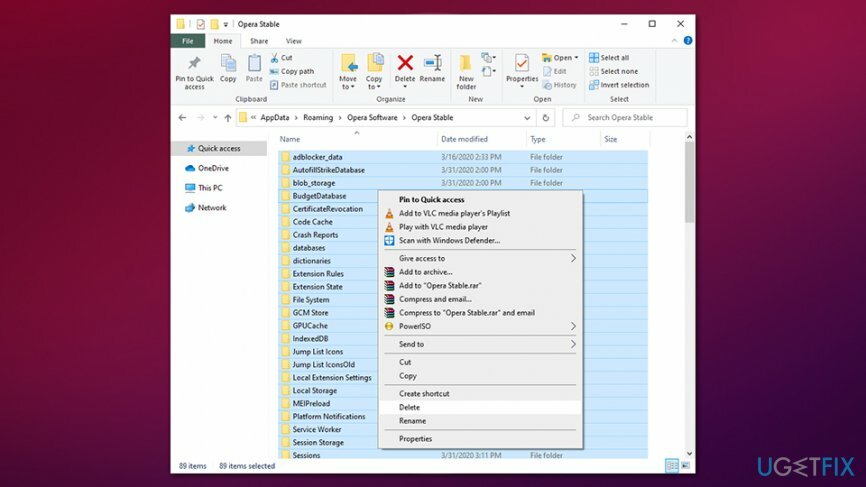
الخطوة 4. تعديل تسجيل Windows (اختياري)
لإلغاء تثبيت هذه الملفات ، يجب عليك شراء إصدار مرخص من Reimage Reimage برنامج إلغاء التثبيت.
هذه الخطوة ليست إلزامية إذا سارت عملية التثبيت بسلاسة. ومع ذلك ، إذا واجهت أخطاء ، أو لا يمكنك التخلص من ملفات Opera Stable ، فإليك ما يجب فعله:
- اكتب في رجديت في بحث Windows واضغط على يدخل
- إذا ظهر User Account Control ، فاضغط على نعم
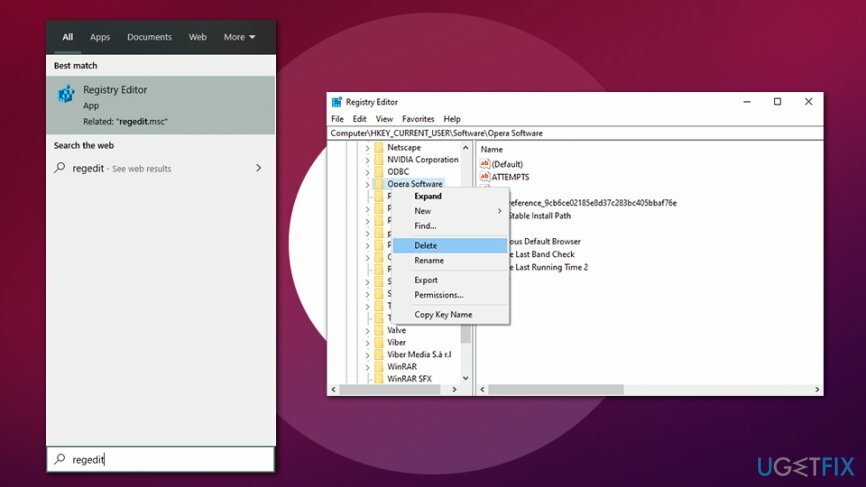
- هنا يجب أن تجد و إزالة كافة إدخالات التسجيل التي تنتمي إلى Opera Stable. ابحث عن الملفات في هذه المواقع:
HKEY_CURRENT_USER \\ البرامج \\ Opera StableHKEY_LOCAL_MACHINE \\ البرامج \\ Microsoft \\ Windows \\ CurrentVersion \\ Run \\ eg ui.
قم بإلغاء تثبيت Opera Stable من Mac
لإلغاء تثبيت هذه الملفات ، يجب عليك شراء إصدار مرخص من Reimage Reimage برنامج إلغاء التثبيت.
يمكن لمستخدمي macOS إلغاء تثبيت Opera Stable بطريقة بسيطة أيضًا - عن طريق سحب التطبيقات إلى سلة المهملات. ومع ذلك ، هناك بعض الخطوات الأخرى التي يجب القيام بها.
الخطوة 1. قم بإيقاف تشغيل Opera عبر مراقب النشاط
لإلغاء تثبيت هذه الملفات ، يجب عليك شراء إصدار مرخص من Reimage Reimage برنامج إلغاء التثبيت.
مراقب النشاط هو ما يعادل إدارة المهام على Windows. هنا ، يمكنك التخلص من عمليات التشغيل المختلفة.
- اذهب إلى التطبيقات> المرافق مجلد
- بحث وانقر نقرًا مزدوجًا مراقب النشاط
- من هنا ، ابحث عن الإدخالات (opera_autoupdate ، Opera Helper ، Opera) المتعلقة بـ Opera Stable واضغط الخروج بالقوة في الجزء العلوي الأيسر من النافذة
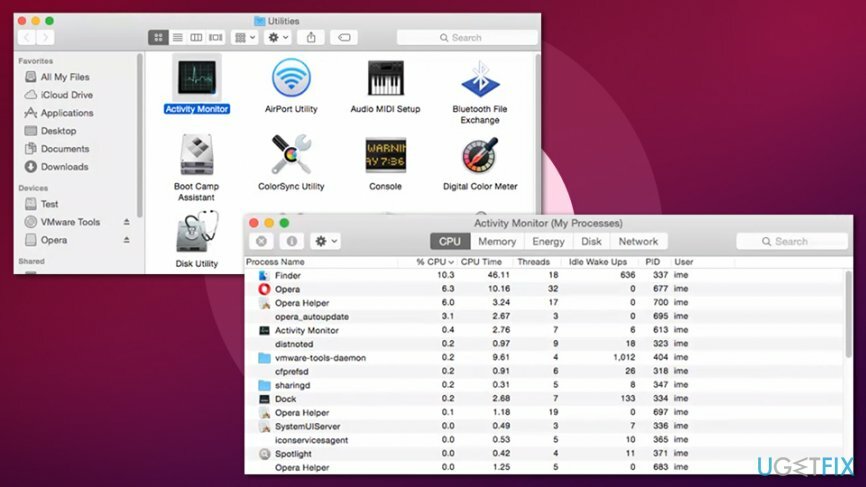
الخطوة 2. انقل التطبيق إلى سلة المهملات
لإلغاء تثبيت هذه الملفات ، يجب عليك شراء إصدار مرخص من Reimage Reimage برنامج إلغاء التثبيت.
- اذهب إلى التطبيقات مجلد
- حدد أوبرا مستقرة
-
انقر على اليمين واختر ارسال الى سلة المحذوفات
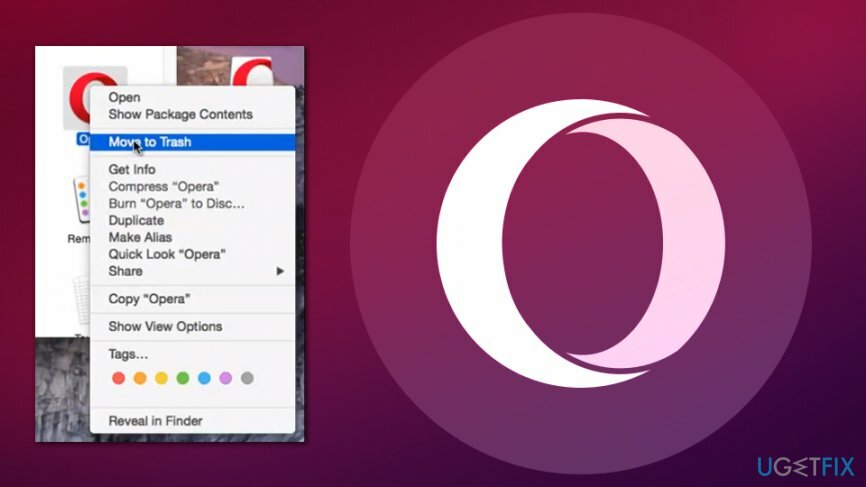
الخطوه 3. تخلص من ملفات Opera Stable المتبقية
لإلغاء تثبيت هذه الملفات ، يجب عليك شراء إصدار مرخص من Reimage Reimage برنامج إلغاء التثبيت.
- انقر فوق مكتشف واختر يذهب
- قطف او يقطف انتقل إلى المجلد ...
- في النافذة الجديدة ، اكتب /Library/LaunchAgents وانقر فوق يذهب
- تحقق من وجود أي إدخالات متعلقة بـ Opera.app وانقلها إلى سلة المهملات
- ارجع إلى انتقل إلى المجلد... وتحقق من / دعم المكتبة / التطبيق ، / Library / LaunchDaemons ، / Library / Preferences / ، / Library / Caches / المجلدات وابحث عن آثار أخرى - احذفها.
تخلص من البرامج بنقرة واحدة فقط
يمكنك إلغاء تثبيت هذا البرنامج بمساعدة الدليل التفصيلي الذي قدمه لك خبراء ugetfix.com. لتوفير وقتك ، اخترنا أيضًا الأدوات التي ستساعدك على تنفيذ هذه المهمة تلقائيًا. إذا كنت في عجلة من أمرك أو إذا كنت تشعر أنك لست خبيرًا بما يكفي لإلغاء تثبيت البرنامج بنفسك ، فلا تتردد في استخدام هذه الحلول:
عرض
افعلها الآن!
تحميلبرنامج الإزالةسعادة
يضمن
افعلها الآن!
تحميلبرنامج الإزالةسعادة
يضمن
إذا فشلت في إلغاء تثبيت البرنامج باستخدام Reimage ، فأخبر فريق الدعم لدينا بمشاكلك. تأكد من تقديم أكبر قدر ممكن من التفاصيل. من فضلك ، أخبرنا بكل التفاصيل التي تعتقد أنه يجب أن نعرفها عن مشكلتك.
تستخدم عملية الإصلاح الحاصلة على براءة اختراع قاعدة بيانات تضم 25 مليون مكون يمكنها استبدال أي ملف تالف أو مفقود على كمبيوتر المستخدم.
لإصلاح النظام التالف ، يجب عليك شراء الإصدار المرخص من Reimage أداة إزالة البرامج الضارة.

البقاء مجهول الهوية تمامًا ومنع مزود خدمة الإنترنت و الحكومة من التجسس عليك ، يجب عليك توظيف الوصول إلى الإنترنت الخاص VPN. سيسمح لك بالاتصال بالإنترنت أثناء عدم الكشف عن هويتك تمامًا عن طريق تشفير جميع المعلومات ، ومنع أجهزة التتبع ، والإعلانات ، وكذلك المحتوى الضار. والأهم من ذلك ، أنك ستوقف أنشطة المراقبة غير القانونية التي تقوم بها وكالة الأمن القومي والمؤسسات الحكومية الأخرى من وراء ظهرك.
يمكن أن تحدث ظروف غير متوقعة في أي وقت أثناء استخدام الكمبيوتر: يمكن إيقاف تشغيله بسبب انقطاع التيار الكهربائي ، أ يمكن أن تحدث شاشة الموت الزرقاء (BSoD) ، أو يمكن أن تحدث تحديثات Windows العشوائية للجهاز عندما تذهب بعيدًا الدقائق. نتيجة لذلك ، قد تُفقد واجباتك المدرسية والمستندات المهمة والبيانات الأخرى. ل استعادة الملفات المفقودة ، يمكنك استخدامها استعادة البيانات برو - يبحث في نسخ الملفات التي لا تزال متوفرة على القرص الصلب الخاص بك ويسترجعها بسرعة.